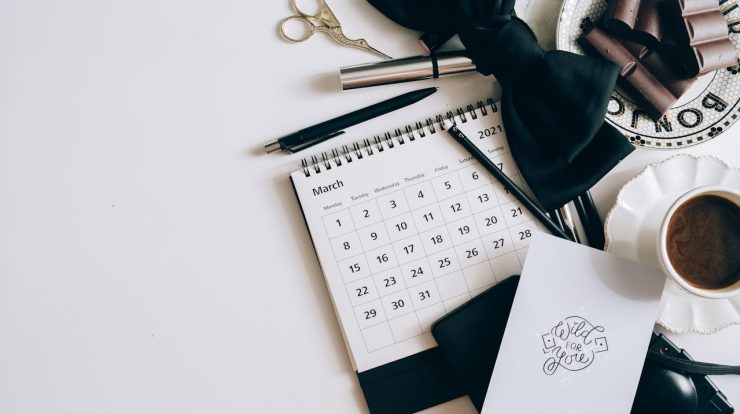
Cara buat kalender di excel adalah proses yang sederhana dan tidak memerlukan pencetakan kalender fisik. Microsoft Excel adalah aplikasi pengolah data yang dapat digunakan untuk berbagai tujuan, termasuk pengelolaan data numerik, penyusunan kalender, serta penanganan teks dan kata-kata.
Aplikasi ini juga menyediakan berbagai fitur dan rumus yang mempermudah tugas-tugas penggunanya. Termasuk excel juga bisa digunakan untuk membuat kalender. Bagaimana caranya? Simak penjelasan lebih lanjutnya berikut di bawah ini.
Membuat Kalender di Excel Dengan Menggunakan Template Bawaan
Untuk cara buat kalender di excel ternyata tidak perlu effort yang terlalu sulit. Pasalnya di excel sendiri sudah ada template yang bisa digunakan untuk membuat kalender tersebut. Adapun untuk langkah-langkahnya bisa dilihat berikut di bawah ini:
- Mulailah dengan membuka file Excel terbaru dengan cara mengklik opsi New yang terletak pada tab Info. Ini akan membawa pengguna ke berbagai pilihan untuk memulai dokumen baru.
- Pada kolom pencarian yang tersedia, ketikkan kata kunci Calendar. Ini akan membantu pengguna menemukan template kalender yang sesuai dengan kebutuhan masing-masing.
- Setelah itu, telusuri daftar template kalender yang muncul dengan menggulir layar ke bawah.
- Pilih template yang paling sesuai dengan preferensi dan kebutuhan masing-masing.
- Setelah memilih template yang diinginkan, unduh template kalender tersebut untuk mulai menggunakannya dalam dokumen Excel tersebut.
- Sesuaikan kalender yang telah diunduh dengan konfigurasi yang diperlukan. Pengguna dapat mengubah format, menambah atau mengurangi elemen, dan menyesuaikan tampilan agar sesuai dengan kebutuhan spesifik.
- Edit tampilan kalender sesuai dengan preferensi masing-masing. Ini termasuk mengubah warna, font, atau tata letak untuk memastikan kalender tersebut sesuai dengan gaya dan kebutuhan masing-masing.
- Terakhir, masukkan tanggal-tanggal penting ke dalam kalender yang telah disesuaikan. Ini termasuk tanggal-tanggal acara, tenggat waktu, atau informasi penting lainnya yang perlu dicatat.
Cara Buat Kalender di Excel Dengan Outlook
Yang kedua untuk cara membuat kalender bisa dengan menggunakan outlook. Untuk step by step nya adalah sebagai berikut:
- Pertama, buka file Excel terbaru yang belum terisi apa pun.
- Untuk membuat tabel yang diperlukan, pertama-tama tambahkan judul-judul kolom berikut ini: Subject (Kegiatan), Start Date (Jadwal Mulai), Start Time (Waktu Mulai), End Date (Jadwal Selesai), End Time (Waktu Selesai), Description (Deskripsi Kegiatan/Keterangan), dan Location (Lokasi Kegiatan).
- Pastikan bahwa kolom untuk tanggal, bulan, dan tahun sudah diatur secara otomatis sesuai dengan format Excel, yaitu BB/HH/TT. Hal ini penting agar sistem Outlook dapat membaca data dengan tepat.
- Selain itu, format untuk kolom Start Date dan End Date juga harus disesuaikan agar konsisten dengan format yang ditetapkan.
- Isi setiap kolom dalam tabel sesuai dengan jadwal yang telah disusun.
- Klik opsi Save As untuk menyimpan file yang telah dibuat.
- Sebelum menyimpan, pastikan untuk memilih format file sebagai CSV (Comma Separated Values).
- Simpan file dengan format yang telah dipilih.
- Buka aplikasi Outlook.
- Di sudut kiri bawah, klik pada opsi Calendar.
- Arahkan ke sudut kiri atas dan klik File.
- Pilih opsi Open & Export.
- Klik pada opsi Import/Export.
- Pilih Import from another program or file.
- Pilih Comma Separated Values sebagai jenis file yang akan diimpor.
- Cari dan pilih file Excel yang telah disimpan sebelumnya.
- Klik Finish untuk menyelesaikan proses impor.
Demikianlah penjelasan tentang cara buat kalender di excel. Jadi jika ingin membuat kalender dengan tangan sendiri, bisa dengan menggunakan excel dengan template bawaan serta outlook.








